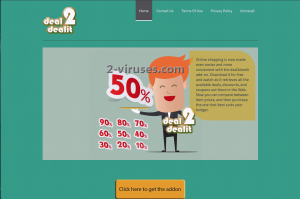‘Ads by Deal2dealit’ kan in uw browser verschijnen als uw computer is geïnfecteerd met deze adware. Het wordt gelijst als een PUP (‘potentially unwanted program’ of potentieel ongewenst programma) door de verscheidene kwaadaardige activiteiten die het uitvoert. Als u naar z’n officiële website www.deal2dealit.info gaat, kan u een bericht lezen op de startpagina die dit meldt: “Online shoppen werd nu nog makkelijker en handiger gemaakt met de deal2dealit add-on. Download het gratis en zie hoe het alle beschikbare deals, kortingen en coupons vanop het internet verzamelt. Nu kan u webprijzen vergelijken, en dan de beste optie kiezen die in uw budget past.” Zoals u ziet, is het een browser add-on. Het kan toegevoegd worden aan de meest populaire webbrowsers zoals Google Chrome, Mozilla Firefox en Internet Explorer. Het belooft u wel een verbeterde browserervaring, maar dit is niet waar. Deal2dealit zal u verscheidene coupons en deals aanbieden, maar z’n reputatie is bedenkelijk. Deal2dealit verdient geld door het adverteren van goederen en diensten van derden, en een groot aantal kwaadaardige programma’s wordt via dit advertentienetwerk gedistribueerd.
Daarnaast zal Deal2dealit uw persoonlijke informatie verzamelen, zoals browsergeschiedenis, IP-adres, meest bezochte pagina’s en zoekopdrachten. Deze data wordt gedeeld met derden zodat zij advertenties kunnen aanpassen naar uw smaak. Dit wordt gedaan zodat de kans groter wordt dat u op zo’n link zal klikken. De eigenaars van deze adware genereren webverkeer en verzamelen zo geld van derde partijen. Als u advertenties van Deal2dealit opmerkt in uw systeem, wacht dan niet langer en verwijder de applicatie zo snel mogelijk.
De software wordt verdeeld aan de hand van een onethische distributiewijze. Het komt namelijk gebundeld met andere gratis software. Wanneer u dus een gratis programma downloadt van het internet, kan u geïnfecteerd geraken met Deal2dealit. Om dit te vermijden, let u dus best zeer goed op tijdens de installatie van software die werd gedownload van verdacht uitziende websites. Sla geen stappen over en kies steeds voor een ‘custom’ of geavanceerde installatiemode. Kijk na of er geen additionele software wordt geïnstalleerd. Als uw computer al is geïnfecteerd, kan u zich enkel van deze advertenties ontdoen door de Deal2dealit software compleet te verwijderen van uw systeem. U kan dit doen door uw computer te scannen met betrouwbare anti-malware zoals Spyhunter of malwarebytes. Deze zal de adware automatisch verwijderen. U kan dit ook manueel doen, door onze stap-voor-stap handleiding te volgen hieronder.
Hoe Deal2dealit te verwijderen
Gebruik het Configuratiescherm om de hoofdcomponenten van Deal2dealit te elimineren
- Ga naar het Configuratiescherm. Op windows XP/Vista/7: kies Start -> Configuratiescherm -> Beheer programma’s. Op Windows 8: typ ‘Configuratiescherm’ in de zoekbalk. Het is mogelijk dat u moet bevestigen dat u de administrator bent van de computer in beide gevallen.2. Zoek voor Deal2dealit en/of andere gerelateerde programma’s in de programmalijst. Het is aan te raden om sowieso ook volgende applicaties te verwijderen indien u die aantreft: Yontoo, WebCake en alles met een naam gerelateerd aan ‘savings’ of ‘coupon’. Het scannen van uw computer met anti-malware programma’s zoals Spyhunter of Stopzilla kan een goed idee geven van de applicaties die best van uw computer worden verwijderd.
- Sluit het Configuratiescherm.
Zich ontdoen van Deal2dealit in Internet Explorer
- Klik op het tandwiel-icoon -> Beheer add-ons.
- Controleer uw toolbars en extensies. Verwijder alles wat gerelateerd lijkt aan Deal2dealit en andere plugins die u niet kent als ze niet door Google, Microsoft, Yahoo, Oracle of Adobe werden gemaakt.
- Sluit de Instellingen.
Zich ontdoen van Deal2dealit in Mozilla Firefox
- Typ ‘about:addons’ in het URL-veld.
- Ga door de lijst met extensies en add-ons. Verwijder alles wat gerelateerd lijkt aan Deal2dealit en andere plugins die u niet kent als ze niet door Google, Microsoft, Yahoo, Oracle of Adobe werden gemaakt.
- U kunt Firefox ook optioneel herinstellen. Ga naar Firefox -> Help (Help in het menu voor OS X gebruikers) -> Informatie voor probleemoplossing. Reset dan Firefox.
Zich ontdoen van Deal2dealit in Google Chrome
- Typ ‘chrome://extensions’ in het URL-veld.
- Neem een kijke in de lijst met extensies en verwijder alles wat gerelateerd lijkt aan Deal2dealit. Indien u niet zeker bent, kunt u extensies steeds tijdelijk uitschakelen.
- Herstart Chrome.
Optioneel kunt u ook naar ‘chrome://settings’ gaan en op ‘Geavanceerde opties’ klikken. Scrol dan naar de onderzijde van de opties en klik op ‘Reset browser instellingen’.
Automatische tools Malware verwijderen
(Win)
Opmerking: Spyhunter proef levert detectie van parasieten zoals Deal2dealit en helpt bijde verwijdering ervan gratis. beperkte proefversie beschikbaar, Terms of use, Privacy Policy, Uninstall Instructions,
(Mac)
Opmerking: Combo Cleaner proef levert detectie van parasieten zoals Deal2dealit en helpt bijde verwijdering ervan gratis. beperkte proefversie beschikbaar,